
Como Registrar Un Dominio En Hostinger
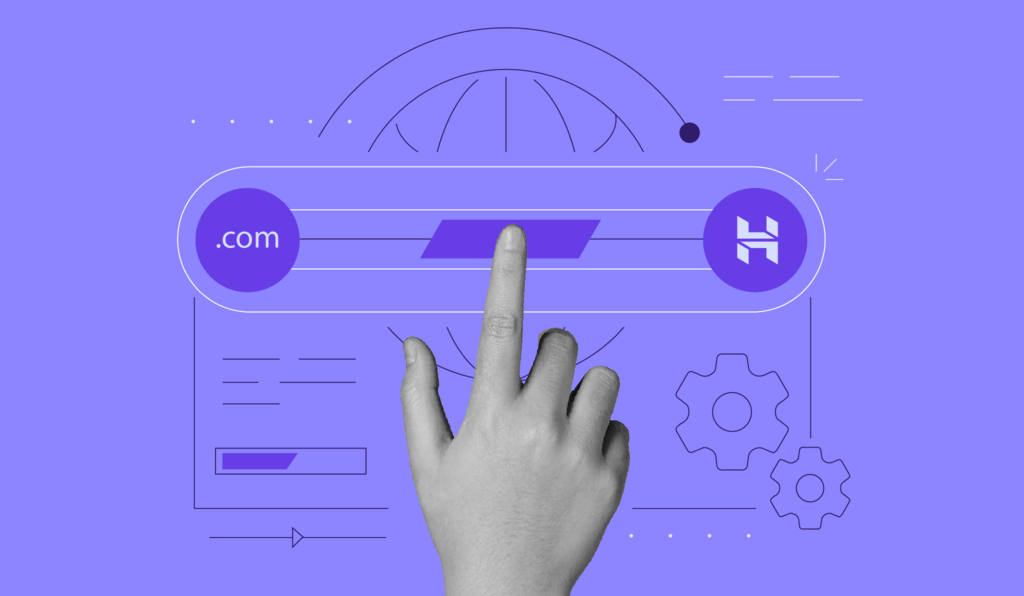
Bienvenido a HostingPress. En esta guía, descubre cómo registrar un dominio en Hostinger de manera eficiente y rápida. Explora los pasos esenciales para asegurar tu presencia online con uno de los servicios más recomendados. ¡Comencemos a crear tu identidad digital hoy mismo!
Guía Paso a Paso para Registrar tu Dominio en Hostinger y Optimizar tu Presencia Online
Registrar un dominio es el primer paso crucial para establecer tu presencia online. A continuación, te proporciono una guía paso a paso para registrar tu dominio en Hostinger y optimizar tu presencia online:
Paso 1: Accede al sitio web de Hostinger
Dirígete a la página principal de Hostinger. En el menú superior, encontrarás la opción “Dominios”. Haz clic en ella para comenzar.
Paso 2: Busca el dominio deseado
En la sección de dominios, verás un cuadro de búsqueda donde puedes escribir el nombre de dominio que deseas. Luego, haz clic en el botón de búsqueda para verificar su disponibilidad.
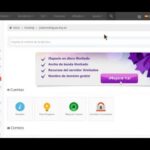 Como Entrar Al Cpanel De Hostinger
Como Entrar Al Cpanel De HostingerPaso 3: Selecciona tu dominio
Si el dominio está disponible, verás una lista de precios junto a diferentes extensiones (.com, .net, .org, etc.). Elige la extensión que mejor se adapte a tus necesidades y haz clic en "Agregar al carrito".
Paso 4: Revisa tu selección
Una vez en el carrito, verifica que la información del dominio sea correcta. Aquí también podrás elegir si quieres registrar el dominio por más de un año, lo cual puede ofrecer un mejor precio a largo plazo.
Paso 5: Crea una cuenta o inicia sesión
Para continuar con la compra, Hostinger te pedirá que crees una cuenta si aún no tienes una, o que inicies sesión si ya eres usuario. Proporciona los datos necesarios para continuar.
Paso 6: Completa el proceso de pago
Introduce los detalles de pago con tu método preferido. Hostinger ofrece varias opciones, incluyendo tarjetas de crédito y PayPal. Una vez completado el pago, recibirás un correo electrónico de confirmación.
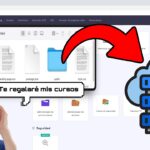 Como Subir Tu Pagina Web A Hostinger
Como Subir Tu Pagina Web A HostingerPaso 7: Configura tu dominio
Con tu dominio registrado exitosamente, dirígete al panel de control de Hostinger. Allí podrás gestionar los aspectos técnicos del dominio, como configurar DNS, redirección o activación del certificado SSL para mayor seguridad.
Paso 8: Vincula tu dominio a un servicio de hosting
Para que tu sitio web esté accesible en internet, necesitas vincular tu dominio a un servicio de hosting. Si elegiste Hostinger, puedes seleccionar uno de sus planes de hosting y seguir las instrucciones para conectar tu dominio al servidor.
Paso 9: Diseña y lanza tu sitio web
Utiliza herramientas como el creador de sitios de Hostinger o plataformas como WordPress para diseñar tu página. Asegúrate de optimizar el contenido para mejorar tu SEO y atraer más visitantes.
Con estos pasos, habrás registrado tu dominio en Hostinger y estarás listo para comenzar a construir tu presencia online de manera efectiva.
⬇️ Mira Tambien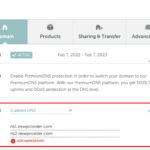 Como Cambiar El Nombre De Mi Dominio En Hostinger
Como Cambiar El Nombre De Mi Dominio En Hostinger¿Cómo registro un nombre de dominio en Hostinger?
Para registrar un nombre de dominio en Hostinger, sigue estos pasos:
1. Accede al Sitio Web de Hostinger: Visita la página principal de Hostinger e inicia sesión en tu cuenta. Si no tienes una cuenta, deberás crear una.
2. Busca el Dominio Deseado: En la barra de búsqueda de la página principal de Hostinger, ingresa el nombre del dominio que deseas registrar y selecciona la opción para buscarlo.
3. Verifica la Disponibilidad: Hostinger te mostrará si el dominio está disponible. Si el dominio está libre, podrás proceder al registro. En caso contrario, Hostinger te sugerirá alternativas disponibles.
4. Añade el Dominio al Carrito: Una vez que encuentres un dominio disponible, haz clic en "Agregar al carrito" para avanzar con la compra.
5. Configuración del Dominio: Antes de finalizar la compra, tendrás la opción de elegir la duración del registro y otros servicios adicionales, como protección de privacidad o alojamiento web. Es importante que revises estas opciones según tus necesidades.
6. Finaliza la Compra: Ve al carrito de compras y verifica los detalles del dominio que has seleccionado. Luego, continúa con el proceso de pago proporcionando tus datos de facturación y seleccionando el método de pago deseado.
7. Completa el Registro: Una vez procesado el pago, recibirás una confirmación del registro del dominio en tu correo electrónico. Desde aquí, puedes comenzar a configurar tu dominio dentro del panel de control de Hostinger.
Recuerda que registrar un dominio es un paso fundamental para establecer tu presencia en línea, así que asegúrate de elegir un nombre que represente adecuadamente a tu marca o proyecto.
¿Cómo vincular un dominio a Hostinger?
Para vincular un dominio a Hostinger, sigue estos pasos detallados:
1. Accede a tu cuenta de Hostinger: Inicia sesión en el panel de control de Hostinger.
2. Dirígete al apartado de Dominios: En el panel principal, busca la sección de 'Dominios' o 'Registrar/Sitio Web', dependiendo de la versión de tu panel (hPanel).
3. Configura las DNS:
- Si tu dominio fue registrado con Hostinger, el sistema debería configurarlo automáticamente.
- Si el dominio está registrado con otro proveedor, deberás actualizar los servidores DNS a los de Hostinger. Por lo general, estos son ns1.dns-parking.com y ns2.dns-parking.com. Asegúrate de insertar estos valores en la configuración de DNS donde tienes registrado tu dominio.
4. Verifica la conexión del dominio:
- Una vez que hayas actualizado los servidores DNS, puede que tarde entre 24 y 48 horas para que los cambios se propaguen completamente.
- Para verificar si el dominio se ha vinculado correctamente a Hostinger, puedes usar herramientas online como whatsmydns.net para comprobar que las DNS estén apuntando a los servidores de Hostinger.
5. Añade el dominio a tu cuenta de Hostinger:
- Ve al panel de Hostinger y selecciona "Añadir Sitio" o "Sitios Web".
- Introduce el dominio que deseas vincular y sigue las instrucciones para añadirlo a tu cuenta.
6. Configura tu sitio web:
- Una vez el dominio esté correctamente vinculado y añadido, puedes proceder a subir tus archivos o instalar un CMS (como WordPress) desde el mismo panel de Hostinger.
Siguiendo estos pasos, tu dominio debería quedar vinculado correctamente a Hostinger, permitiéndote gestionar tu sitio web de manera óptima. Recuerda que cualquier problema específico puede ser consultado con el soporte técnico de Hostinger para recibir asistencia más detallada.
¿Cómo se hace un registro de dominio?
Registrar un dominio es el primer paso fundamental para establecer tu presencia en línea, y aquí te explico cómo hacerlo en el contexto de hosting:
1. Selecciona un nombre de dominio adecuado: Elige un nombre que sea fácil de recordar, relevante para tu negocio o proyecto, y preferiblemente corto. Asegúrate de que sea único para evitar conflictos con otras marcas.
2. Verifica la disponibilidad: Utiliza herramientas de búsqueda de dominios disponibles ofrecidas por los registradores de dominios. Esto te permitirá comprobar si el nombre que deseas está libre.
3. Elegir la extensión adecuada: Las extensiones más comunes son .com, .net, .org, entre otras. La elección puede depender del propósito de tu sitio. Por ejemplo, una organización sin fines de lucro podría optar por un .org.
4. Registrador de dominios: Selecciona un proveedor confiable. Algunos de los más populares son GoDaddy, Namecheap, HostGator, entre otros. Muchos proveedores de hosting también ofrecen servicios de registro de dominio.
5. Completa el registro: Una vez elegido el nombre y el registrador, procede a completar el registro proporcionando la información necesaria, como tus datos de contacto. Aquí es vital asegurarse de que toda la información proporcionada sea precisa.
6. Realiza el pago: Los registros de dominio se realizan normalmente mediante un pago anual. Puedes optar por registrar tu dominio por varios años para simplificar el proceso de renovación.
7. Configura el dominio: Una vez registrado, podrás administrarlo a través del panel de control del registrador. Esto incluye cambiar servidores de nombres (DNS) para apuntar tu dominio al proveedor de hosting que elijas.
8. Privacidad del dominio: Considera añadir protección de privacidad para ocultar tus datos personales del WHOIS público, lo cual es especialmente recomendable para protegerte del spam y el robo de información.
Siguiendo estos pasos, estarás en buen camino para tener un dominio registrado y listo para unirlo a tu servicio de hosting, lo que te permitirá tener tu propio espacio en línea.
¿Cómo me registro en Hostinger?
Para registrarte en Hostinger y comenzar a disfrutar de sus servicios de hosting, sigue estos pasos:
1. Visita el sitio web de Hostinger: Abre tu navegador web y dirígete al sitio oficial de Hostinger.
2. Selecciona un plan de hosting: Navega a la sección de productos de hosting y elige el plan que mejor se adapte a tus necesidades. Hostinger ofrece diversas opciones como hosting compartido, VPS, cloud hosting, entre otros.
3. Haz clic en "Empieza Ahora" o "Comprar": Una vez seleccionado el plan, haz clic en el botón correspondiente para iniciar el proceso de compra.
4. Crea una cuenta: Serás dirigido a una nueva página donde podrás crear una cuenta. Puedes registrarte usando tu cuenta de correo electrónico, Google o Facebook. Ingresa los datos requeridos y continúa.
5. Configura tu pedido: En esta etapa, podrás elegir la duración del plan (12 meses, 24 meses, etc.) y agregar servicios adicionales si lo deseas, como protecciones de seguridad o copias de seguridad automáticas.
6. Introduce los detalles del dominio (opcional): Si necesitas un nuevo dominio, puedes buscar su disponibilidad y añadirlo a tu pedido. Si ya tienes un dominio, puedes optar por usarlo.
7. Completa el pago: Elige tu método de pago preferido. Hostinger acepta varios métodos de pago, incluyendo tarjetas de crédito, PayPal y criptomonedas. Introduce los detalles de pago y finaliza la transacción.
8. Confirma tu registro: Una vez realizado el pago, recibirás un correo de confirmación. Sigue las instrucciones para confirmar tu cuenta y comenzar a configurar tu servicio de hosting.
Después de completar estos pasos, habrás creado con éxito una cuenta en Hostinger y estarás listo para empezar a utilizar sus servicios de hosting.


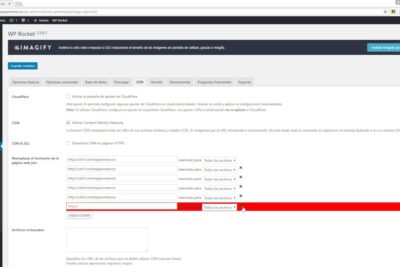
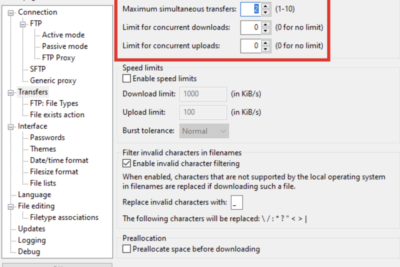
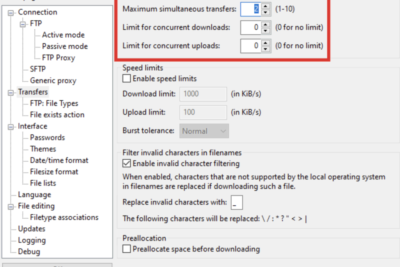

Deja una respuesta